php小編草莓為您介紹分區工具DiskGenius如何保存檔案恢復進度的方法。使用DiskGenius進行檔案復原時,儲存復原進度可確保資料安全,避免重複掃描。透過簡單的操作,您可以輕鬆儲存檔案復原進度,確保資料復原的順利進行。接下來,讓我們一起了解DiskGenius保存檔案復原進度的具體步驟。
第一步:掃描結束後,點選「工具」選單,然後選擇「儲存檔案復原進度」選項。
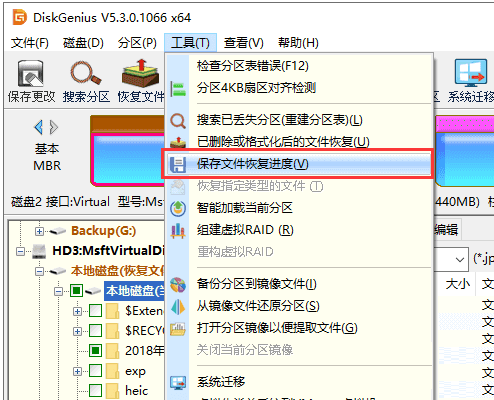
第二步:選擇儲存路徑並為檔案命名,然後點擊「儲存」按鈕。
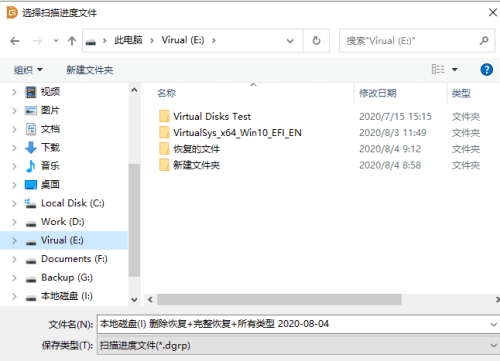
第三步:選取先前掃描並儲存過復原進度的分割區,然後點選「恢復檔案」按鈕。在恢復檔案視窗上點選「載入掃描進度」按鈕。
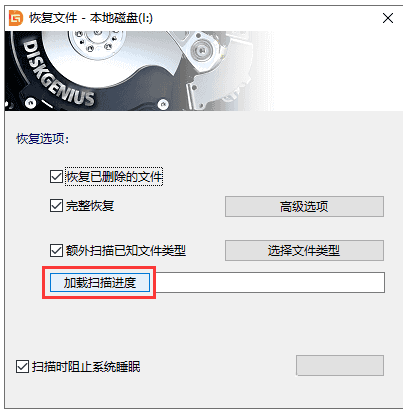
第四步:選取自己儲存的掃描進度文件,然後點選「開啟」按鈕。
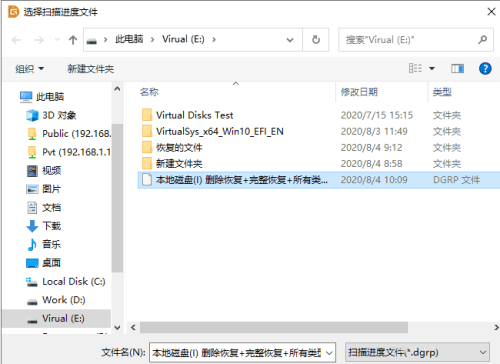
第五步:點選檔案復原視窗上的「開始」按鈕,軟體開始載入先前的掃描進度。
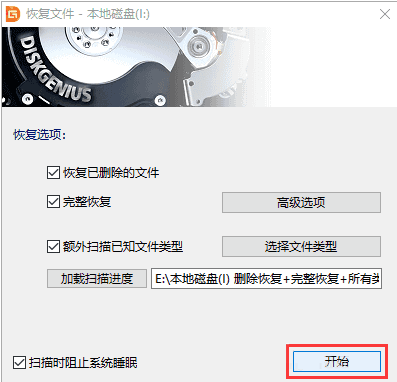
以上是分割區工具diskgenius怎麼保存檔案恢復進度-diskgenius保存檔案復原進度的方法的詳細內容。更多資訊請關注PHP中文網其他相關文章!




